Spybot Search & Destroy è un programma free che svolge in parte
le stesse funzioni di Microsoft Antispyware ma aggiunge maggiori
controlli sulle modifiche al registro di sistema e ha un catalogo interno di spyware molto
esteso ed aggiornato. Consente inoltre di immunizzare il sistema contro una
serie di banner o dialer di indirizzi internet noti (in questo modo
non potrete cliccarci per sbaglio).
Potete scaricare Spybot e, all'inizio dell'installazione,
dovete scegliere la lingua italiana tra le varie lingue
disponibili:
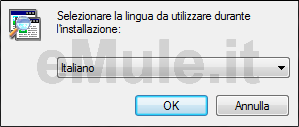
Cliccate su OK e poi su Avanti fin quando non compare questa finestra e assicurandovi che tutte e quattro le voci siano spuntate cliccate ancora su Avanti.
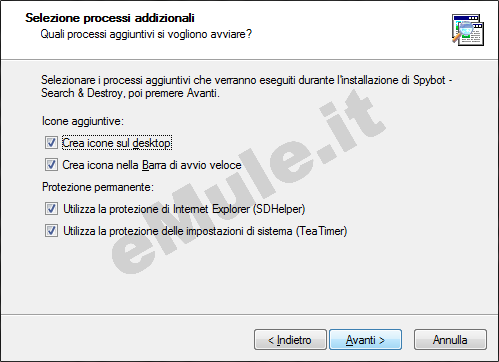
Visualizzerete questa schermata, attendete che si completi il download.
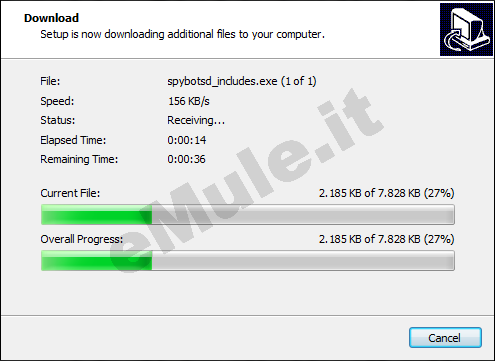 Completata l'installazione del programma dovete
seguire una procedura guidata (da eseguire solo per la prima
installazione) e cliccare così come mostrato in figura su Crea backup di registro completo.
Aspettate che il pulsante Successivo in basso a sinistra
della finestra sia di nuovo cliccabile:
Completata l'installazione del programma dovete
seguire una procedura guidata (da eseguire solo per la prima
installazione) e cliccare così come mostrato in figura su Crea backup di registro completo.
Aspettate che il pulsante Successivo in basso a sinistra
della finestra sia di nuovo cliccabile:
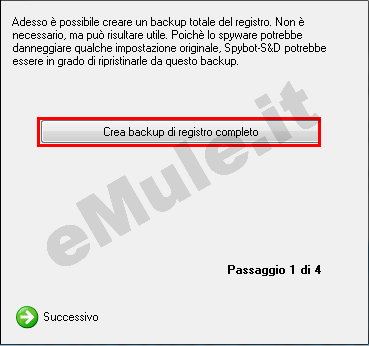
Al passaggio successivo cliccate su Cerca Aggiornamenti:
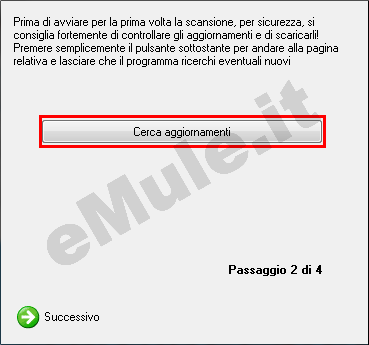
Comparirà una finestra come quella mostrata in figura dove dovete selezionare un server per scaricare gli aggiornamenti (suggeriamo uno dei "Safer Networking" perchè solitamente sono più celeri):
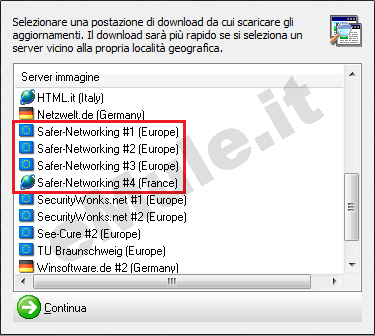
Selezionate tutti gli aggiornamenti da scaricare e poi cliccate sul pulsante Scarica che si trova in basso al centro della finestra.
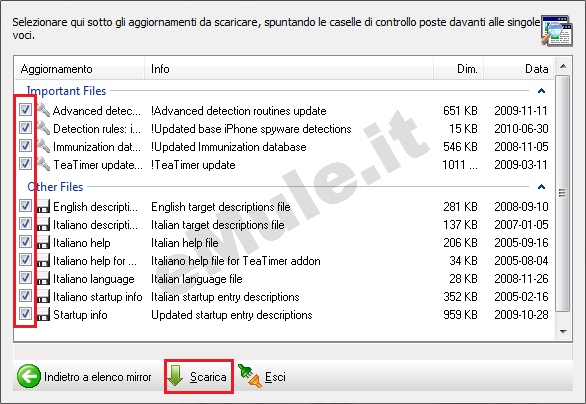
Completata l'operazione di download, si aprirà una finestra: qui vi viene ricordato di riapplicare il processo di immunizzazione ai files in seguito all' aggiornamento appena fatto. Cliccate su OK.
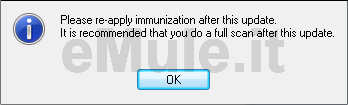
Avrete ora davanti la seguente finestra.
Ora se volete, potete leggere il
corso accelerato, oppure lanciare l'applicazione cliccando su Inizia ad utilizzare il
programma.
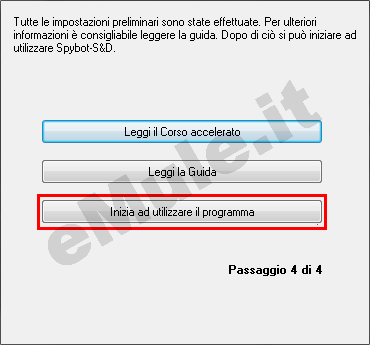
Vi si apre ora la pagina iniziale.
Cliccate nel menù a sinistra il tasto Immunizza, come richiesto dopo l'aggiornamento del programma.
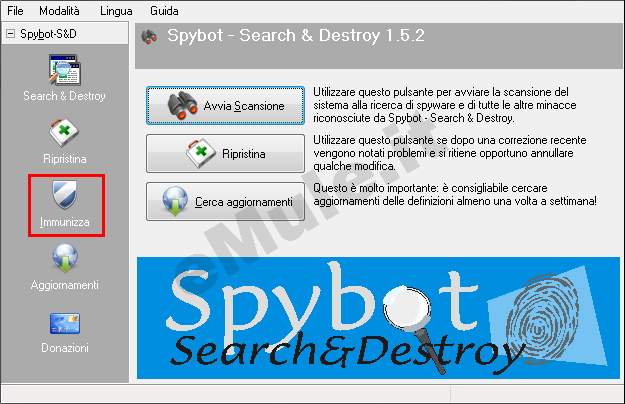
A questo punto vi rileva tutti i files non protetti
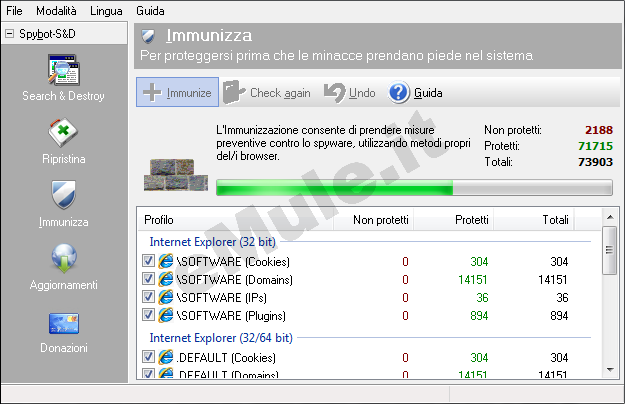
Dovete cliccare il pulsante Immunizza e attendere che si completi l'immunizzazione.

A questo punto cliccate sul pulsante Search & Destroy e poi sul pulsante Avvia Scansione:
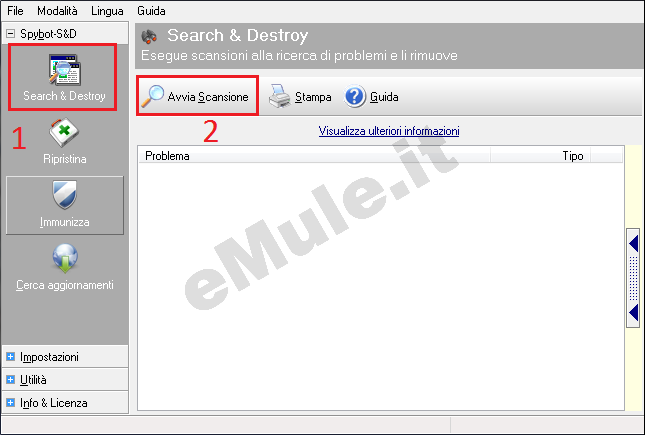
Appena conclusa la scansione potrebbero comparire delle voci all'interno della pagina di ricerca tipo quelle presenti in figura quindi, per eliminarle, cliccate su Correggi problemi selezionati:
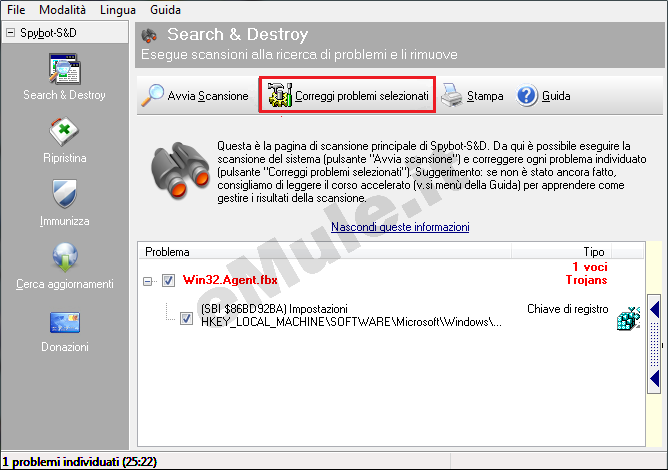
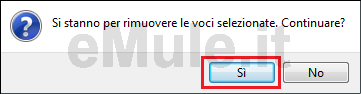
Avete una situazione come quella in figura, quindi al messaggio di conferma eliminazione delle voci selezionate cliccate su Sì
-
Attenzione:
se avete Windows Vista o Seven potrebbe essere necessario aprire il
programma come amministratore per poter procedere nella rimozione delle
voci selezionare.
Una volta corretti gli errori vi si presenta una
situazione simile a quella riportata qui sotto:
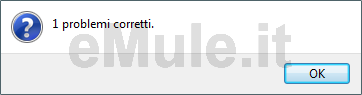
Cliccate su OK e chiudete il programma.
Provando a rifare la scansione, se non avete più alcun problema nel computer, vedrete il risultato seguente:
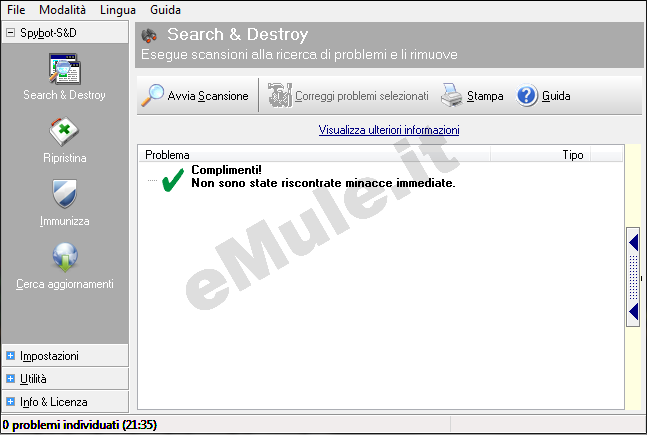
Avete finito.
NB: ricordate ogni volta prima di fare la scansione di aggiornare le definizioni degli spyware eseguendo l'aggiornamento (cliccando su Aggiornamenti a sinistra vi si aprirà la finestra Strumento di aggiornamento di Spybot S&D ). Procedete anche all'immunizzazione una volta aggiornate le definizioni.
La Modalità Avanzata permette di accedere
direttamente a nuove funzionalità del programma.
Molte opzioni
sono interessanti ma sono rivolte a utenti esperti e in molti casi è
bene lasciare le impostazioni di default per non peggiorare la
situazione.
Attenzione: poichè vi abbiamo suggerito di attivare
all'installazione il Tea
Timer, Spybot controlla costantemente modifiche al registro
di sistema e vi può chiedere conferma se autorizzare o negare una
certa operazione. Se state installando un programma normalmente è
bene autorizzare, se invece state navigando bloccate pure. Quasi
sicuramente è qualcosa di dannoso. Se dovete effettuare
un'installazione e non volete essere disturbati, potete disabilitare
Spybot facendo tasto destro --> Esci sulla sua icona nella tray
bar vicino all'orologio.
Questa guida a Spybot Search & Destroy dovrebbe essere sufficiente per usare questo valido programma per combattere gli spyware. Non dimenticate che la soluzione migliore è usarlo in combinazione con Microsoft Defender e Spyware Blaster.

